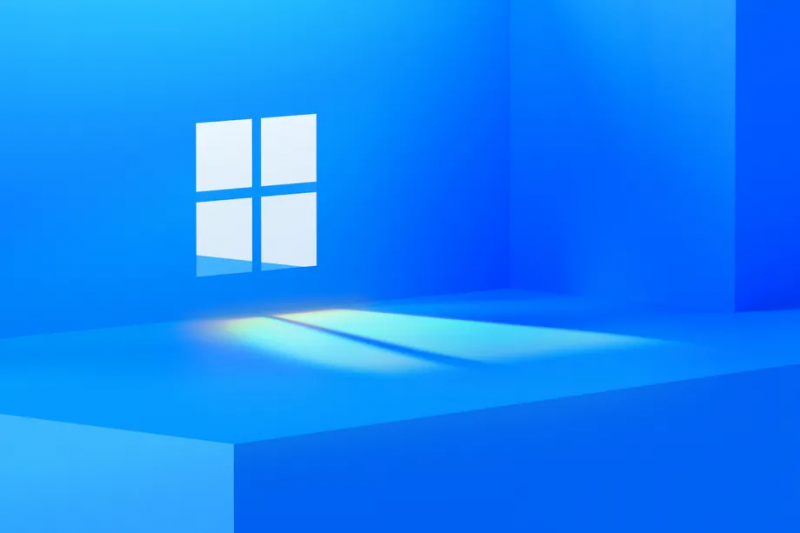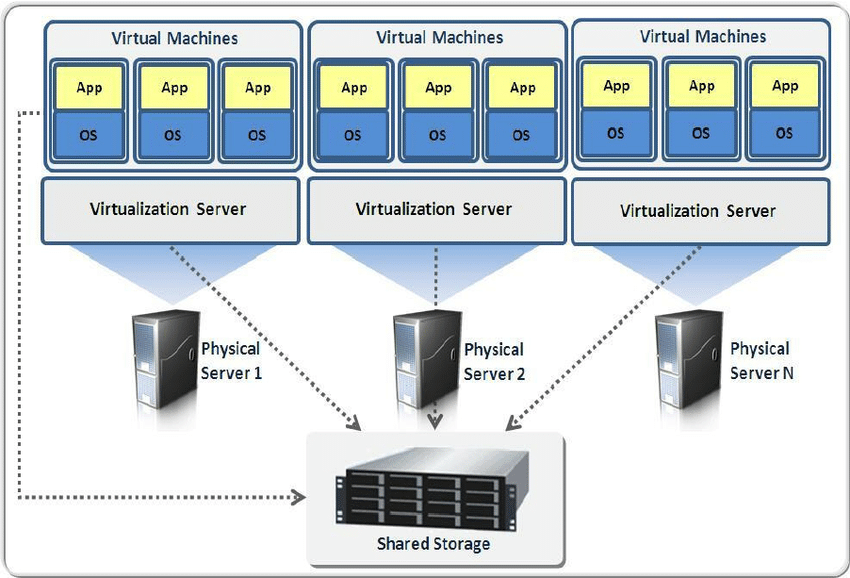సిస్టమ్ను అప్గ్రేడ్ చేస్తున్నప్పుడు మాకోస్ కాటాలినా క్రొత్త లక్షణాలను పట్టికలోకి తెస్తుంది, కొంతమంది వినియోగదారులు వివిధ కారణాల వల్ల సిస్టమ్ యొక్క పాత సంస్కరణలతో ఉండటానికి ఇష్టపడతారు. ఇది అనుగుణ్యత, చనువు లేదా సుదీర్ఘ నవీకరణ యొక్క ఇబ్బందిని అధిగమించకూడదనుకోండి. మీ తార్కికం ఎలా ఉన్నా, మీరు సులభంగా దాచవచ్చు మాకోస్ కాటాలినా Mac సాఫ్ట్వేర్ నవీకరణ విండో నుండి నవీకరించండి మరియు ప్రాంప్ట్లను నవీకరించడానికి ముగింపు ఇవ్వండి.
మీరు ఉత్పత్తి కీ లేకుండా విండోస్ 10 ను ఉపయోగించవచ్చా?

ఆపిల్ మాకోస్ సిస్టమ్ అభివృద్ధి చెందుతున్నప్పుడు అనేక కొత్త ఫీచర్లు జోడించబడుతున్నందున, సాఫ్ట్వేర్ మరియు సిస్టమ్ నవీకరణలతో నిరంతరాయంగా పిలుస్తారు. ఉదాహరణకి, కేథరీన్ వంటి అనువర్తనాలను కలిగి ఉంటుంది టీవీ ఇది నుండి లక్షణాలను భర్తీ చేస్తుంది ఐట్యూన్స్ మరియు మీరు ఉపయోగించడానికి అనుమతిస్తుంది ఆపిల్ టీవీ + చందాలు. మాకోస్ కోసం కంపెనీ క్రమం తప్పకుండా ఉచిత నవీకరణలను రూపొందిస్తుంది, అయితే ఈ నవీకరణలు అందరికీ నచ్చవు.
నేటి కథనం మీ సాఫ్ట్వేర్ నవీకరణ విండో నుండి మాకోస్ కాటలైన్ నవీకరణను తొలగించడం, నవీకరణ నోటిఫికేషన్లను పూర్తిగా ఆపివేయడంపై దృష్టి పెడుతుంది.
హెచ్చరిక! సాఫ్ట్వేర్ నవీకరణ నోటిఫికేషన్లను ఆపివేయడం వలన మీరు భద్రతా పాచెస్ వంటి ముఖ్యమైన మాకోస్ నవీకరణలను కోల్పోతారు.
అదనంగా, మేము ఒక చేయాలని సిఫార్సు చేస్తున్నాము టైమ్ మెషిన్ దిగువ మార్గదర్శినితో కొనసాగడానికి ముందు మీ సిస్టమ్ యొక్క బ్యాకప్. బ్యాకప్ను సృష్టించడం వలన మీరు ప్రాసెస్లో లోపం ఏర్పడినప్పటికీ, మీరు మీ సిస్టమ్ను పునరుద్ధరించవచ్చు.
మాకోస్ కాటాలినా రిమైండర్లను ఎలా ఆపాలి
నిరంతర నవీకరణ నోటిఫికేషన్లను ఆపివేయడానికి, మేము ఉపయోగిస్తాము టెర్మినల్ ఆదేశాలు . విండోస్ సిస్టమ్స్లో కమాండ్ ప్రాంప్ట్ మాదిరిగానే, ది టెర్మినల్ స్క్రిప్ట్ లాంటి కోడ్ ద్వారా సిస్టమ్ ఎలా ప్రవర్తిస్తుందో మార్చడానికి Mac వినియోగదారులను అనుమతిస్తుంది.
సరిగ్గా ఆపివేయడానికి మాకోస్ కాటాలినా రిమైండర్లు, మీరు ప్రతి దశను అనుసరించాలి. ఆదేశాలను నమోదు చేసేటప్పుడు టైపింగ్ పొరపాట్లు చేయకుండా చూసుకోండి మరియు మా గైడ్లో చూపిన ఆదేశాలను మాత్రమే అమలు చేయండి.
- పై క్లిక్ చేయండి ఆపిల్ మీ స్క్రీన్ ఎగువ ఎడమ మూలలో ఉన్న లోగో, ఆపై ఎంచుకోండి సిస్టమ్ ప్రాధాన్యతలు .

- పై క్లిక్ చేయండి సాఫ్ట్వేర్ నవీకరణ బటన్, ఆపై క్లిక్ చేయండి ఆధునిక . ఇది ఎంపికలతో డ్రాప్-డౌన్ మెనుని తెరుస్తుంది.
- కింది ఎంపికలను ఎంపిక చేయకుండా చూసుకోండి, ఆపై క్లిక్ చేయండి అలాగే :
- తాజాకరణలకోసం ప్రయత్నించండి
- అందుబాటులో ఉన్నప్పుడు క్రొత్త నవీకరణలను డౌన్లోడ్ చేయండి
- MacOS నవీకరణలను వ్యవస్థాపించండి
మీరు ఇప్పుడు సిస్టమ్ ప్రాధాన్యతల విండోను మూసివేయవచ్చు.

- తరువాత, తెరవండి ఫైండర్ మీ మెనూ బార్ నుండి ఫోల్డర్ చేసి ఎంచుకోండి అప్లికేషన్స్ విండో యొక్క ఎడమ వైపున ఉన్న మెను నుండి.
- మీరు చూసేవరకు క్రిందికి స్క్రోల్ చేయండి యుటిలిటీస్ ఫోల్డర్. దీన్ని తెరవడానికి డబుల్ క్లిక్ చేసి, ఆపై ప్రారంభించండి టెర్మినల్ అప్లికేషన్.

- కింది ఆదేశాన్ని టెర్మినల్లో టైప్ చేయండి లేదా కాపీ చేసి పేస్ట్ చేసి, ఆపై నొక్కండి తిరిగి దీన్ని అమలు చేయడానికి మీ కీబోర్డ్లోని కీ:
sudo softwareupdate --ignore 'macOS Catalina'

- ప్రాంప్ట్ చేసినప్పుడు, మార్పును పూర్తి చేయడానికి నిర్వాహక పాస్వర్డ్ను నమోదు చేయండి. ప్రస్తుత ఫలితాలతో మీరు సంతోషంగా ఉంటే మీరు ఇక్కడ ఆగిపోవచ్చు, అయినప్పటికీ, సిస్టమ్ నవీకరణల చిహ్నం పక్కన ఉన్న ఎరుపు బ్యాడ్జ్ క్రొత్త నవీకరణను సూచిస్తుంది.
- మీరు ఎరుపు బ్యాడ్జ్ను తొలగించాలనుకుంటే, కింది ఆదేశాన్ని ఎంటర్ చేసి, దాన్ని అమలు చేయండి తిరిగి కీ:
డిఫాల్ట్లు com.apple.systempreferences AttentionPrefBundleIDs 0 వ్రాస్తాయి

- తరువాత, కింది ఆదేశాన్ని ఉపయోగించి మీ మిగిలిన సిస్టమ్ను ప్రభావితం చేయకుండా డాక్ను పున art ప్రారంభించండి: కిల్లల్ డాక్

పై గైడ్ను పూర్తి చేసిన తర్వాత, మీరు తెరవకుండా ఉండాలని గుర్తుంచుకోండి సాఫ్ట్వేర్ నవీకరణ మీ లోపల టాబ్ సిస్టమ్ ప్రాధాన్యతలు . టాబ్ను తెరవడం అనేది నవీకరణ తనిఖీ కోసం మాన్యువల్ ట్రిగ్గర్, ఇది క్రొత్త నవీకరణ అందుబాటులో ఉన్నప్పుడు సంకేతాలు ఇచ్చే ఎరుపు వృత్తాన్ని తిరిగి ఇస్తుంది.
విండోస్ 10 లో అతిపెద్ద ఫైళ్ళను ఎలా కనుగొనాలి
మాకోస్ కాటాలినా నవీకరణను మళ్లీ ఎలా అందుబాటులో ఉంచాలి
మీరు మీ మనసు మార్చుకుని, మీరే కావాలనుకుంటే మాకోస్ కాటాలినా నవీకరణలు తిరిగి, వాటిని పునరుద్ధరించడానికి మూడు మార్గాలు ఉన్నాయి. మీకు అత్యంత అనుకూలమైన ఏ పద్ధతిలోనైనా వెళ్లండి - అవన్నీ ఒకే ఫలితానికి దారి తీస్తాయి, కానీ వేర్వేరు వినియోగదారుల అవసరాలు మరియు సామర్థ్యాలను తీర్చగలవు.
బ్యాకప్ను పునరుద్ధరించండి

వ్యాసం ప్రారంభంలో హెచ్చరికలో మీరు మా సలహాను పాటిస్తే, మీకు ఉపయోగపడేది ఉండాలి టైమ్ మెషిన్ మీరు దాచడానికి మార్పులు చేయడానికి ముందు మీ సిస్టమ్ చుట్టూ బ్యాకప్ ఉంది మాకోస్ కాటాలినా నవీకరణ. తదుపరి దశలను అనుసరించడం ద్వారా మీరు ఈ బ్యాకప్ను లేదా అందుబాటులో ఉన్న ఇతర బ్యాకప్ను పునరుద్ధరించవచ్చు.
విండోస్ 10 శీఘ్ర ప్రాప్యత నుండి ఫోల్డర్ను తొలగిస్తుంది
- పై క్లిక్ చేయండి ఆపిల్ మీ స్క్రీన్ ఎగువ ఎడమ మూలలో ఉన్న లోగో, ఆపై ఎంచుకోండి పున art ప్రారంభించండి .
- మీ కంప్యూటర్ ప్రారంభమవుతున్నప్పుడు, ఏకకాలంలో పట్టుకోండి ఆదేశం + ఆర్ కీలు. ఇది మిమ్మల్ని నేరుగా తీసుకెళ్లాలి macOS యుటిలిటీస్ .
- ఎంచుకోండి టైమ్ మెషిన్ బ్యాకప్ నుండి పునరుద్ధరించండి ఎంపికల నుండి మరియు మీకు కావలసిన బ్యాకప్ను పునరుద్ధరించడానికి తెరపై ఉన్న అన్ని సూచనలను అనుసరించండి.
- మీ కంప్యూటర్ బ్యాకప్ను పునరుద్ధరించడం పూర్తయ్యే వరకు వేచి ఉండండి మరియు దాన్ని పున art ప్రారంభించడానికి అనుమతించండి. మీ నవీకరణలు ఇప్పుడు పునరుద్ధరించబడాలి.
టెర్మినల్ను మళ్లీ ఉపయోగించండి

మీరు తక్షణమే మీ పునరుద్ధరించవచ్చు మాకోస్ కాటాలినా మీరు వాటిని ఆపివేసిన అదే టెర్మినల్ను ఉపయోగించి నోటిఫికేషన్లను నవీకరించండి. దీన్ని పూర్తి చేయడానికి అవసరమైన అన్ని చర్యలు ఇక్కడ ఉన్నాయి.
- తరువాత, తెరవండి ఫైండర్ మీ మెనూ బార్ నుండి ఫోల్డర్ చేసి ఎంచుకోండి అప్లికేషన్స్ విండో యొక్క ఎడమ వైపున ఉన్న మెను నుండి.
- మీరు చూసేవరకు క్రిందికి స్క్రోల్ చేయండి యుటిలిటీస్ ఫోల్డర్. దీన్ని తెరవడానికి డబుల్ క్లిక్ చేసి, ఆపై ప్రారంభించండి టెర్మినల్ అప్లికేషన్.
- కింది ఆదేశాన్ని టెర్మినల్లో టైప్ చేయండి లేదా కాపీ చేసి పేస్ట్ చేసి, ఆపై నొక్కండి తిరిగి దీన్ని అమలు చేయడానికి మీ కీబోర్డ్లోని కీ:
sudo సాఫ్ట్వేర్ అప్డేట్ - రీసెట్-విస్మరించబడింది

- నిర్వాహక పాస్వర్డ్ను నమోదు చేసి, నావిగేట్ చేయండి సిస్టమ్ ప్రాధాన్యతలు > సాఫ్ట్వేర్ నవీకరణ మాకోస్ కాటాలినా నవీకరణను మళ్ళీ చూడటానికి.
MacOS కాటాలినా నవీకరణను మాన్యువల్గా డౌన్లోడ్ చేయండి

మాక్ యాప్ స్టోర్ నుండి క్రొత్త సంస్కరణను మాన్యువల్గా డౌన్లోడ్ చేయడం ద్వారా మీరు మాకోస్ కాటాలినా నవీకరణలను కూడా పునరుద్ధరించవచ్చు. ఇది సరళమైన ప్రక్రియ, దీనికి క్రింది దశలు మాత్రమే అవసరం.
- నావిగేట్ చేయండిMac App Store లో macOS కాటాలినా పేజీ, ఆపై నీలంపై క్లిక్ చేయండి పొందండి నవీకరణను ప్రారంభించడానికి బటన్.

- ఇది ప్రేరేపిస్తుంది సాఫ్ట్వేర్ నవీకరణ విండోస్ తెరవడానికి, మాకోస్ కాటాలినా నవీకరణ మళ్లీ కనిపిస్తుంది.
- క్లిక్ చేయడం ద్వారా నవీకరించండి ఇప్పుడే నవీకరించండి బటన్.

సాఫ్ట్వేర్ నవీకరణ విండో నుండి మాకోస్ కాటాలినా నవీకరణను ఎలా తొలగించాలో లేదా దాచాలో ఈ ఆర్టికల్ మీకు చూపించగలదని మేము ఆశిస్తున్నాము. మీ సిస్టమ్ యొక్క క్రొత్త సంస్కరణకు మార్చడం గురించి నిరంతర నోటిఫికేషన్లు మరియు రిమైండర్లు లేకుండా మీ కంప్యూటర్ను ఉపయోగించడం ఆనందించండి.